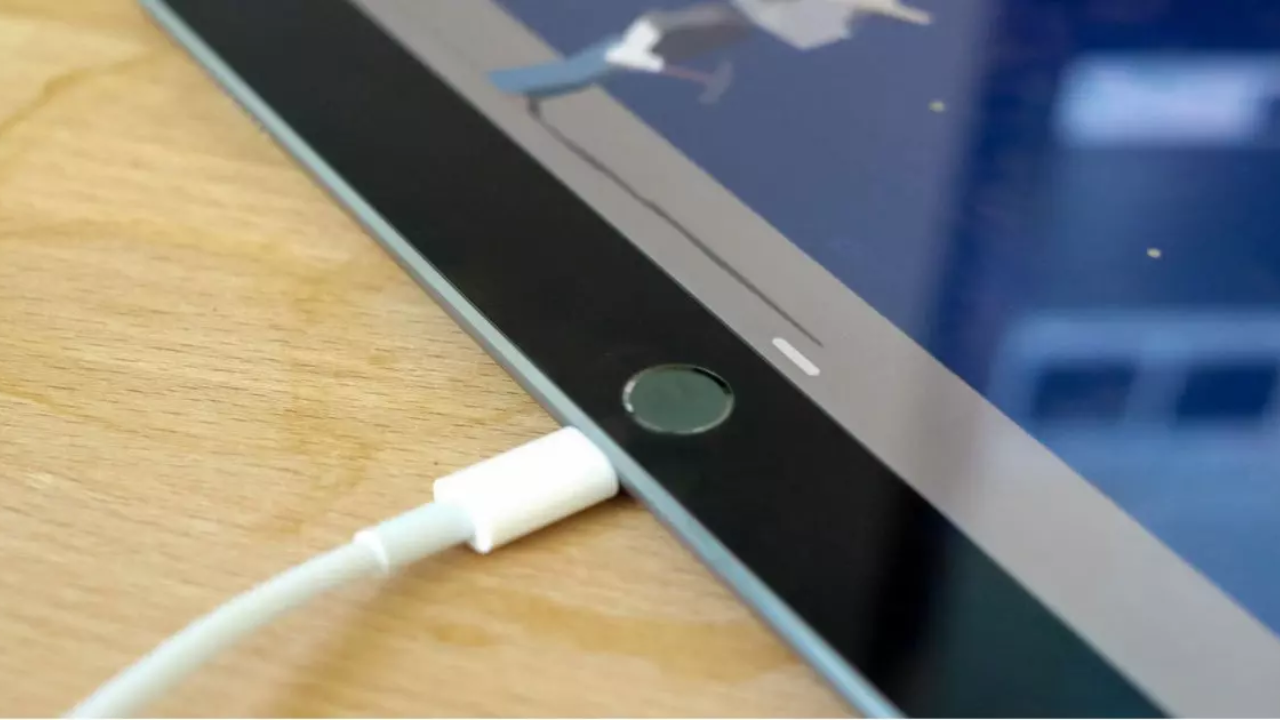Un acto sumamente común que hacemos casi a diario con nuestro iPad es recargarlo. Pero a veces esta carga puede que no sea del todo eficiente y que sea algo lenta. En este artículo te comentamos cómo puedes acelerar este tipo de carga con una serie de consejos.
Cómo arreglar la batería de un iPad
El fallo en el sistema de carga puede estar presente en la estructura física del iPad. Aquí se engloba tanto el puerto de carga como el propio cargador que se puede usar en el equipo. A continuación te damos los consejos básicos para realizar estas comprobaciones básicas.
Revisa el cargador
Enfrentarse a problemas de carga con dispositivos electrónicos, como cuando el iPad no carga, puede ser frustrante. Un primer paso es revisar el cargador, ya que este podría ser la fuente del problema, ya sea por entregar una potencia inadecuada o por perder energía en forma de calor. Es importante asegurarse de que tanto el cargador como el cable estén libres de daños, como roturas o conectores doblados. Utilizar un cargador dañado o uno que no haya sido certificado por Apple, incluso si es más barato, podría resultar en daños al dispositivo.
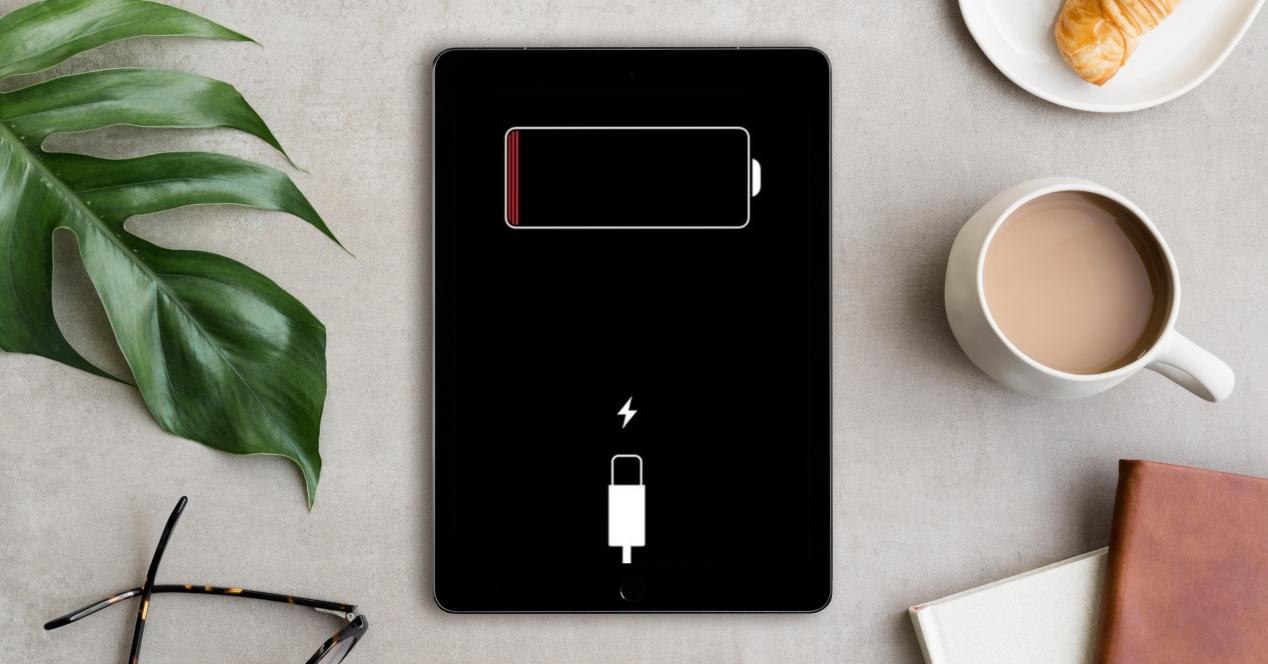
Si el cargador parece estar en buen estado, el siguiente paso es verificar la conexión eléctrica. Asegúrate de que el cargador se conecte bien al enchufe y que el cable esté también correctamente conectado al iPad. Una conexión floja o inestable puede necesitar de una reparación para garantizar una carga correcta.
Otro de los factores a considerar es la acumulación de suciedad en el puerto de carga del iPad, que es más común de lo que se piensa y es una razón común por la cual los dispositivos terminan en soporte técnico. Incluso bajo cuidado, es casi inevitable que partículas de polvo y suciedad se acumulen en el puerto, lo que puede obstruir la conexión y afectar la carga. La presencia de suciedad puede impedir una conexión firme entre el cargador y el iPad, causando desconexiones frecuentes y una carga que no se realiza correctamente.
Para limpiar el puerto de carga y el cable, se recomienda el uso de cepillos de dientes suaves o bastoncillos que no dejen más residuos. Esto te permitirá limpiar el dispositivo sin causar daño interno ni introducir más suciedad. Es probable que ya tengas de estos utensilios de limpieza en casa, pero también se pueden conseguir fácilmente en tiendas como Amazon.
Al limpiar, es importante proceder con delicadeza, tanto al introducir como al mover el cepillo o bastoncillo dentro del conector. Sobre todo, evitar utilizar líquidos en este proceso para no crear daños al iPad, ya que incluso los no abrasivos podrían ser perjudiciales para el dispositivo.
Problema de un cable
A menudo tendemos a referirnos al «cargador» como el aparato que enchufamos a la pared, pero es importante recordar que esa pieza es en realidad el adaptador de corriente. Un elemento importante del sistema de carga que merece también una revisión es el cable. Con el tiempo, los cables pueden experimentar varios tipos de desgaste que afectan su capacidad para transmitir energía o datos, lo que a menudo es la causa de muchos problemas de carga reportados por los usuarios cuando indican que su iPad no carga. Es importante inspeccionar el cable para asegurarse de que no haya daños visibles, como roturas en su cubierta protectora que puedan exponer los hilos internos. Ante cualquier señal de deterioro de este tipo, lo más prudente es reemplazar el cable.

También vale la pena subrayar la importancia de elegir cables de marcas oficiales que sean compatibles, un aspecto que frecuentemente se subestima dado la reducción de precio que se puede conseguir al adquirir cables de carga no oficiales. Sin embargo, no todos los cables ofrecen la misma calidad o compatibilidad. Es recomendable seleccionar aquellos que cuentan con la certificación MFi (Made for iPhone/iPad), ya que esto garantiza que han sido aprobados por Apple y cumplen con sus estándares de calidad. Además, utilizar el mismo cable para cargar diferentes dispositivos puede ayudar a identificar si el problema reside en el cable mismo o en el dispositivo, facilitando así la solución del inconveniente.
Limpia el puerto de carga
Aunque estamos hablando de un iPad y no de un iPhone, el puerto de carga se puede llegar a ensuciar. Esto se puede dar a causa de transportar el iPad en una mochila que puede provocar que se introduzca algún tipo de pelusa en el conector. Al final esta pelusa puede terminar provocando que no se conecte de manera correcta el cable de carga y alguno de los pines no interaccione. Para poder eliminar la suciedad que exista en el puerto de carga podemos puedes enfocar con una linterna para poder ver si hay algo de suciedad y si la hay con mucho cuidado introducir una aguja para retirarla.

El único inconveniente es que se debe tener mucho cuidado, ya que el puerto de carga es bastante delicado y con cualquier movimiento que des en falso puede terminar provocando que no se pueda administrar energía. Lo más recomendable siempre es realizar la limpieza a través de un paño de microfibra que no suelte ningún tipo de residuo ligeramente humedecido, o incluso un bastoncillo para retirar cualquier tipo de suciedad.
Problema de alta temperatura
Otro de los principales problemas que suelen tener los iPad, así como los iPhone, es la carga a altas temperaturas. Desde las últimas versiones tendremos un aviso interno que nos indicará algo como «la carga está en pausa hasta que el dispositivo se enfríe», lo que quiere decir que deberemos no utilizarlo, quitarle la funda, y dejarlo en un lugar fresco y seco, lo que conseguirá reducir su calor y, por tanto, comenzar de nuevo a cargar. Es decir, si el problema es que notas como se para y no avanza en porcentaje, una de las posibles causas es esta, aunque es fácil saberlo, ya que al tocar el dispositivo, este tiene que estar bastante caliente para que ocurra, por lo que si hace frío o no lo notas así, lo más probable es que el problema venga de otro lado.
Fallo en el sistema operativo
Pese a que lo más común es que el fallo se presente en el propio dispositivo tanto en el cargador o en el puerto, no es el único punto crítico a tener en cuenta. Existen otros puntos que revisar en el caso de que no funcione correctamente el sistema carga del iPad. Te los detallamos a continuación
Fuerza el reinicio
A veces pueden existir problemas en procesos que se han quedado en bucle y solo se pueden detener metiendo el iPad en modo DFU y volviéndolo a iniciar de manera normal. De esta manera se cierran todos los procesos al instante y comienzan a ejecutarse de cero, haciendo que si existe alguno que esté en bucle o no esté funcionando correctamente se vea obligado a volver a iniciarse. . Para hacer esto, los pasos varían dependiendo del iPad que tengas en tu poder:
- Para modelos de iPad con Face ID: presiona y suelta rápidamente el botón para subir el volumen. Presiona y suelta rápidamente el botón para bajar el volumen. Mantén presionado el botón superior hasta que el dispositivo se reinicie.
- Para modelos de iPad con botón de inicio: Mantén presionados el botón lateral (o superior) y el botón de inicio durante, al menos, 10 segundos hasta que veas el logotipo de Apple.
![]()
Si haces esto es posible que se terminen solventando todos los errores que tienes con la carga. Y también esto es recomendable hacerlo si el dispositivo consume mucha batería si no hay ningún tipo de explicación extra. Es uno de los sistemas más comunes que se pueden dar y que es precio a la propia restauración del sistema operativo.
Mantén el sistema operativo actualizado
El sistema operativo que integra el iPad con esta exento de los bugs. Estos pueden tener la culpa de los problemas en la carga del tablet, ya que no permite la entrada de energía o incluso no detecta los cargadores que se conectan. Esto se debe a que aunque la carga se realiza a través de un puerto físico, este es controlado por el propio software, que debe administrar en todo momento la energía que puede entrar al equipo en cada momento.
Apple trabaja de manera constante para lanzar nuevas versiones del sistema operativo. Estás además de incluir mejoras significativas a nivel de funciones, tienen una importante función a la hora de parchear todos los bugs que se van reportando. Esto hace realmente importante que se vaya realizando la actualización del sistema operativo de manera periódica, no dejando estas actualizaciones en un segundo plano.
Qué hacer si el iPad se queda en 80% de carga
Es bastante común ver como el iPad se queda en el ochenta porciento de su carga máxima sin ningún tipo de explicación. Esto puede ser una medida de protección que tiene el iPad para evitar que la batería se termine deteriorando. Debes comprobar que el iPad no está demasiado caliente mientras está cargando, ya que esto provoca que la carga se termine deteniendo antes de llegar al final.

Para evitar que se caliente es importante cargarlo sin ningún tipo de funda y en una habitación a la que no le del sol de manera directa. Con estos consejos raramente se quedará atascado en el 80%, aunque también es importante no recargarlo con un cargador que tenga más potencia que la que admite el propio dispositivo.
Recuerda entrar en Ajustes – Batería, y comprobar que tampoco tengas activada la carga inteligente, ya que esta lo que hará será mantener el 80% durante un tiempo, y llegar al 100% cuando crea que lo vas a utilizar. Si tienes una rutina bastante regular puede ser una buena opción, sin embargo, no siempre acierta, y cuando lo vayamos a coger es probable que siga en ese 80%.
Restaura el sistema operativo
En algunas situaciones, el origen del problema de carga puede residir en el propio sistema operativo del iPad. Es posible que un error en el software esté impidiendo que el dispositivo se cargue correctamente o con la rapidez esperada. Una solución para esto suele ser realizar una restauración del sistema operativo, asegurándose de actualizarlo a la última versión disponible, la cual normalmente incluye correcciones y mejoras que pueden optimizar el rendimiento de la batería.

El proceso de restauración del sistema implica la eliminación completa del software existente en el dispositivo y su posterior reinstalación. Este método permite descartar cualquier problema menor o fallo relacionado con el software que pudiera estar afectando al iPad. Si, después de haber realizado estos pasos, el problema continúa, podría indicar que hay una fallo a nivel de hardware, tema que veremos como tratar a continuación.
Recuerda realizar una copia de seguridad, evitando así perder todos tus archivos, los cuales deberían estar sincronizados con iCloud, pero no está de más comprobarlo manualmente antes, podrás evitarte muchos disgustos, ya que formatearlo no tiene vuelta atrás.
La solución definitiva: activar el modo DFU
DFU es el acrónimo de Device Firmware Update en inglés. De manera muy resumida es un proceso que se integra dentro de los iPhone y los iPad para que se fuerce a la interacción con iTunes o Finder. Y aunque en muchos casos se puede decir que es lo mismo que un modo de recuperación, lo cierto es que hay algunas diferencias importantes. El principal es que el modo DFU te va a permitir siempre cambiar y elegir el firmware que vas a tener instalar en tu dispositivo. De esta manera estamos ante un modo que se usa principalmente para realizar la instalación de una versión anterior de iOS.
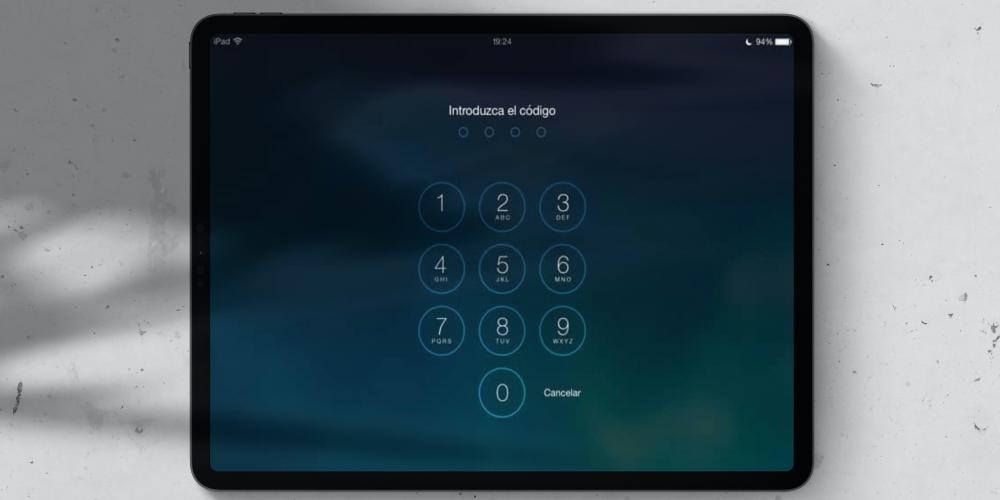
Obviamente, es un modo del que no se debe abusar demasiado. Está indicado para hacer un uso excepcional cuando el resto de opciones que hay disponibles han fallado. Esto se debe a que siempre se requiere un tiempo para poder llevar a cabo este proceso que es de un nivel avanzado para algunas personas.
Una vez que se inicia el modo DFU en el iPad, este se queda temporalmente inactivo y requiere de conectarse a un ordenador mediante cable. Dará igual si se conecta a un ordenador Mac o Windows, ya que en ambos sistemas existen herramientas para proceder a restaurar los datos del iPad (Finder en los Mac con macOS Catalina o posteriores y iTunes en Mac con macOS Mojave y anteriores, así como PC Windows). Una vez que el iPad esté conectado al ordenador este modo se permite formatear su sistema operativo, cargando después una copia de seguridad que estuviera en iCloud o en dicho ordenador, así como es posible también configurarlo como si fuese nuevo. Recuerda que este modo DFU es un caso extremo y solo es necesario utilizarlo cuando hayas realizado múltiples soluciones y ninguna haya dado un buen resultado.
Qué hacer si no logras que cargue
Si ninguno de estos consejos te han servido para que pueda recargar el iPad de una manera más rápida, es hora de ponerse en contacto con Apple para solicitar un diagnóstico y la correspondiente reparación. Es posible que la batería tenga un problema de fábrica que no se termine solventando a nivel de software. Esto hace que sea necesario un reemplazo cuanto antes por otra totalmente nueva. Es importante destacar que si el fallo proviene de la propia compañía y de su fábrica entrará la reparación en la garantía del dispositivo, así que no tendrás que abonarla. Esto no ocurre en el caso de los daños que se hallan ocasiones por culpa de los usuarios a raíz de un simple golpe, haciendo que la reparación se tenga que abonar.
Para poder solicitar esta reparación se podrá realizar el contacto a través de diferentes cauces. Uno de ellos es telefónico en el que se puede atender de una manera más personalizada para obtener la asistencia necesaria. Lo más seguro es que te deriven a una tienda como una Apple Store o un SAT, así que puedes pedir una cita directamente aquí para realizar los diferentes diagnósticos. En último lugar, a través de la página web se puede solicitar una recogida en el domicilio del propio dispositivo para enviarlo a reparación. Esto es lo más cómodo, ya que evita desplazamientos haciendo la recogida y la entrega a través de mensajero.
Pero lo que no vas a tener que hacer nunca es optar por realizar la reparación en un establecimiento que no esté autorizado. Esto es algo que puede ser tentador cuando no se cuenta con garantía en el iPad. Pero sin duda es poco recomendable, ya que te arriesgas a diferentes problemas. Sobre todo en lo que respecta a las piezas que no son originales y que se emplean en estos establecimientos para lograr un precio reducido. A la larga Apple puede detectar estas reparaciones no autorizadas, y bloquear algunas funciones del propio iPad.
Y tú, ¿has sufrido de este tipo de problemas con la carga?